لقد كان يومًا متعبًا في العمل بالنسبة لي ، وكل ما أردته هو فنجان شاي ساخن وجرعاتي اليومية من قناة ديسكفري.
ولكن بغض النظر عن مدى صعوبة البحث ، لم أتمكن من العثور على القناة وكانت أمسيتي مملة للغاية.
لذلك قررت أن أتصفح الإنترنت واكتشف كيفية إعادة القناة ، وتعلمت كيفية إعادة ضبط صندوق كبل كوكس.
بالنسبة لأي شخص يواجه مشكلات مماثلة ، قمت بتجميع دليل سريع حول إعادة تعيين صندوق كبل Cox.
اتبع الخطوات الموضحة بعناية ، وأنت على ما يرام.
لإعادة ضبط صندوق كبل كوكس الخاص بك ، قم بتسجيل الدخول إلى حساب Cox الخاص بك و اختر خيار إعادة تعيين المعدات. بدلاً من ذلك ، يمكنك إعادة تعيين صندوق كبل Cox ببساطة عن طريق فصل الجهاز لمدة 30 ثانية وتوصيله مرة أخرى.
للحصول على شرح مفصل ، يمكنك اتباع الدليل المفصل الوارد في المقالة.
لماذا تحتاج إلى إعادة تعيين صندوق كابل كوكس؟


أنت في لحظة حاسمة للغاية في مطاردة السيارة السريعة والغاضبة المفضلة لديك ، واتضح أن جهاز الاستقبال يستغرق وقتًا طويلاً لتغيير مستوى الصوت أو الاستجابة لطلبات أخرى.
يمكن أن يبطئك من تغيير القنوات وحتى إيقاف تشغيل التلفزيون.
إحدى المشاكل الأخرى التي قد تثير أعصابك هي عدم ظهور القنوات ، وهو ما حدث في حالتي.
عندما تحصل أخيرًا على جهاز التحكم عن بُعد لمشاهدة قنواتك المفضلة ، ستكون تلك القنوات المفقودة هي آخر شيء تريده.
بالطبع ، قد تمر على الفور بمسح القناة ، ولكن ما يحدث عندما لا يمكنك العثور عليها حتى هناك.
نعم ، هذه الثغرات الطفيفة كافية لإثارة جنونك ، وإذا إعادة تعيين إشارة Comcast الخاص بك لا يعمل ، كل ما عليك فعله هو إعادة تعيين جهاز Comcast Cable Box.
يمكن أن تكون الأسباب التي تجعلك تضطر إلى إعادة تعيين صندوق كبل Cox هي الأسباب المذكورة أعلاه بشكل أساسي ، ولكن يمكن أن تمتد أيضًا إلى مشاكل الشبكة البطيئة ومشاكل التلفزيون.
نظرًا لأنه قد يحدث لكل نظام صندوق كبلات ، فإن Cox تأتي أيضًا بنصيبها العادل من المشاكل.
وهنا ، نعالج هذه المشكلات من خلال إعادة تعيين بسيطة لصندوق الكابلات.
خطوات إعادة تعيين صندوق كابل كوكس
قبل الدخول في الخطوات الفعلية ، ضع في اعتبارك بعض الأشياء حول إعادة ضبط صندوق كبل Cox.
ستؤدي إعادة التعيين إلى مسح جميع الإعدادات التي قمت بحفظها مسبقًا ، بما في ذلك القنوات المفضلة لديك وما إلى ذلك.
يقوم بتحديث النظام بالكامل ويمنحه دفعة إضافية لسرعة العمل.
هذه دائمًا واحدة من أسهل الطرق التي يمكنك من خلالها استكشاف أخطاء صندوق كابل Cox وإصلاحها.
الآن ننتقل إلى خطوات إعادة تعيين صندوق كبل Cox ، يمكنك اتباع المعلومات الواردة أدناه.
قم بتنزيل تطبيق Cox وتسجيل الدخول إليه


قبل أن تبدأ في أي من الخطوات الرئيسية ، يجب أن يكون لديك تطبيق Cox.
التطبيق متاح لكل من iOS (Cox لنظام iOS) و Android (Cox لنظام Android) ويمكن تنزيله من هاتفك.
يمكنك أيضًا تنزيل التطبيق من الموقع الرسمي لـ Cox.
بعد تنزيل التطبيق وتثبيته بنجاح ، قم إما بتسجيل الدخول باستخدام بيانات الاعتماد الموجودة بالفعل أو التسجيل للحصول على حساب جديد.
لتسجيل الدخول كمستخدم جديد ، انتقل إلى الموقع الرسمي وانقر على تسجيل الدخول إلى حسابي ، الذي يظهر في الزاوية اليسرى العليا.
سيتم نقلك إلى صفحة أخرى للتسجيل في Cox ، وفي تلك الصفحة ، انقر فوق 'لا يوجد حساب'؟ سجل الان!.
يمكنك التحقق من صحة حسابك بثلاث طرق ؛ باستخدام رقم الحساب أو رقم الهاتف أو عنوان الخدمة ، حسب تفضيلاتك.
بعد عملية التسجيل ، يمكنك الضغط على Complete Registration وتسجيل الدخول إلى حسابك.
اختر الجهاز المراد إعادة تعيينه
بعد تسجيل الدخول إلى حسابك ، يمكنك تحديد خيار خدماتي هناك.
من My Services ، انتقل إلى خيار MyTV الموضح تحته.
أسفل MyTV ، يمكنك رؤية قائمة بصناديق الكابلات المدرجة ضمن حساب Cox الخاص بك.
يمكنك رؤية اسم صندوق الكابل الخاص بك من هذه الخيارات واختيار هذا الجهاز.
أعد ضبط الجهاز


بعد تحديد موقع اسم صندوق الكابلات بنجاح ، يمكنك رؤية الخيار 'إعادة تعيين المعدات' تحته.
سيؤدي تحديد هذا الخيار إلى إرسالك إلى شاشة 'إعادة تعيين صندوق الكابلات' بعنوان دعونا نعيد ضبط صندوق الكابل.
انقر فوق الزر الأزرق الموضح أسفل الرسالة المعروضة التي تفيد ببدء إعادة التعيين ، وستظهر الشاشة أننا نعيد ضبط صندوق الكابل الخاص بك كمؤشر لإخطار العملية الجارية.
يمكن أن يستغرق جهاز الاستقبال ما يصل إلى 30 دقيقة من أجل إعادة التشغيل بالكامل وتنزيل جميع بيانات الدليل في النظام.
طريقة إعادة التعيين البديلة
هناك أيضًا طريقة أخرى يمكنك من خلالها محاولة إعادة ضبط صندوق كبل Cox الخاص بك دون كل الإجراءات الفنية المذكورة أعلاه.
يمكنك ببساطة فصل الكابل من الجزء الخلفي من صندوق الكابلات ، وبالتالي قطع مصدر الطاقة.
بعد الانتظار لمدة 30 ثانية تقريبًا ، ما عليك سوى توصيله مرة أخرى ، وسيبدأ صندوق كبل Cox في عملية إعادة التشغيل.
يمكن أن تستغرق عملية إعادة التشغيل ما يصل إلى 3 دقائق ، وببساطة ، ستتم إعادة تعيين صندوق كبل Cox.
يمكنك أيضا محاولة إعادة تعيين جهاز التحكم عن بعد الخاص بك كوكس .
إعادة ضبط Cox Mini
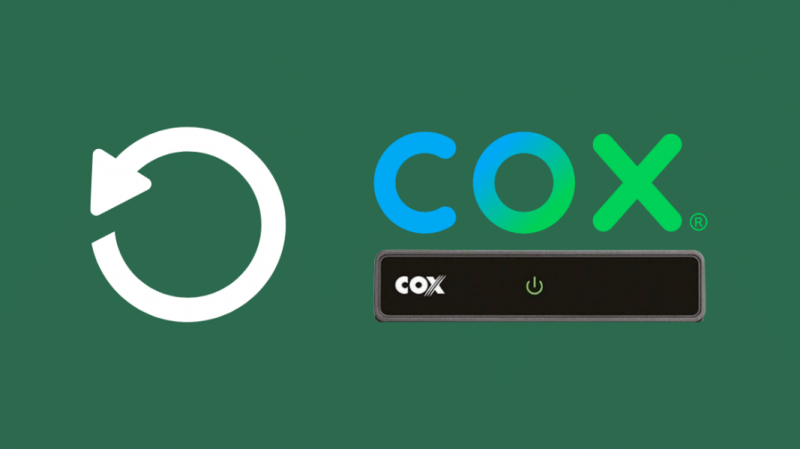
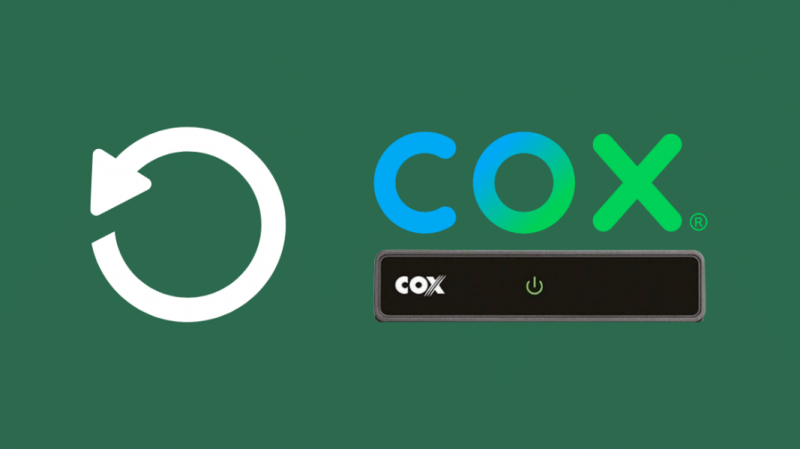
لن يكون لدى بعض مستخدمي Cox صندوق كبل Cox ، وكبديل لذلك ، سيكون لديهم صندوق Cox Mini.
وبالنسبة لمستخدمي التلفزيون التناظري ، فإن جهاز Mini box أمر لا بد منه.
إذن ماذا ستفعل إذا كان جهاز Cox Mini هو الذي يتطلب إعادة الضبط؟ الجواب بسيط.
لإعادة ضبط Cox Mini ، ما عليك سوى فصل وتر الطاقة الرئيسي من خلف صندوق Mini الخاص بك.
انتظر لمدة 60-90 ثانية قبل إعادة توصيله بالداخل.
ستبدأ إعادة التعيين تلقائيًا ، وقد تستغرق العملية ما يصل إلى 5 دقائق.
إذا لم يؤد خيار إعادة التعيين إلى حل مشكلتك مع Cox Mini ، فيمكنك أيضًا إجراء اختبار ذاتي على الجهاز.
اختر خيار 'دعم العملاء' من زر 'القائمة' على جهاز التحكم عن بُعد.
اضغط على السهم الأيمن مرة واحدة ثم اضغط على السهم لأسفل مرة واحدة واضغط على تحديد.
سيظهر هذا أي مشاكل مع صندوق Cox Mini الخاص بك.
إعادة تعيين صندوق كابل كوكس لحل الأخطاء
قم دائمًا بإيقاف تشغيل التلفزيون قبل القيام بأي نوع من إعادة الضبط على جهازك.
كانت هناك حالات اختلطت فيها الكابلات ، مما تسبب في تعطل التلفزيون ، لذا ألقِ نظرة على الكابلات أولاً قبل تجربة أي شيء.
تذكر أن إعادة التعيين تمحو جميع البيانات الموجودة في صندوق الكابل ، لذا تحقق من كل اتصال حتى لا يكون لديك مخرج سوى إجراء إعادة تعيين.
في بعض الأحيان ، بخلاف إعادة ضبط صندوق الكابلات ، يمكنك أيضًا محاولة إعادة ضبط مودم WiFi.
إذا لم تتمكن من تشغيل جهاز Cox Cable Box حتى بعد تجربة هذه النصائح لتحري الخلل وإصلاحه ، فيمكنك أيضًا الاتصال دعم كوكس .
إذا سئمت التعامل مع هذا وتريد معرفة ما هو موجود أيضًا ، إلغاء كوكس إنترنت الخاص بك هو أيضا خيار.
قد تستمتع أيضًا بالقراءة:
- تعويض انقطاع خدمة Cox: خطوتان بسيطتان للحصول عليه بسهولة [2021]
- كيفية برمجة Cox Remote على التلفزيون في ثوانٍ [2021]
- Cox Router Blinking Orange: كيفية الإصلاح في ثوانٍ [2021]
أسئلة مكررة
لماذا يستمر صندوق كبل كوكس في الوميض؟
إذا استمر وميض الضوء ، فهذا يشير إلى وجود خطأ ما في جهازك على الأرجح. يمكنك محاولة إعادة ضبط صندوق الكابلات كحل.
كيف أقوم بتحديث جهاز Cox Cable Box الخاص بي؟
اضغط على زر Contour وانتقل حتى يتم تمييز خيار الإعدادات ، وانقر فوق OK. ثم ، من التفضيلات ، حدد الخيار العام ، ويمكنك التمرير حتى ترى قسم وقت التحديث اليومي. بهذه الطريقة ، يمكنك تحديث صندوق كابل cox حسب الوقت الذي تريده.
هل يتطلب كوكس صندوق كابل لكل تلفاز؟
يمكنك مشاهدة القنوات الرقمية الخاصة بكابل كوكس بدون مساعدة صندوق الكابل ، ولكنها تعمل فقط للتلفزيون الرقمي ، ومن المهم أن تكون لديك.
كيف أقوم بتوصيل صندوق كابل Cox بالمودم الخاص بي؟
يمكنك استخدام مقسم للاتصال بالكابل المحوري الموجود على مقبس الحائط ، ويمكن للمقسم بعد ذلك الاتصال بصندوق الكابلات والمودم في وقت واحد.
